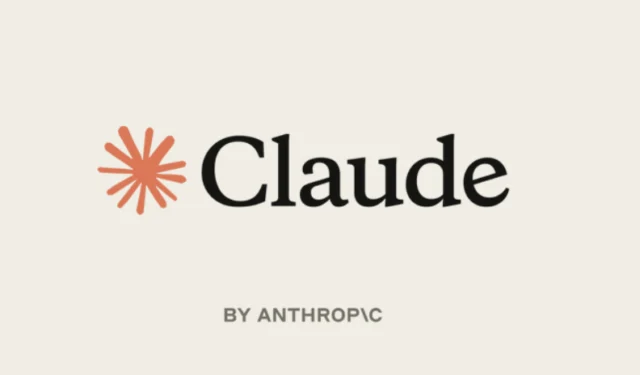
Společnost Anthropic nedávno vylepšila svou umělou inteligenci Claude a představila pozoruhodnou funkci nazvanou „Styles“. Tato aktualizace umožňuje uživatelům přizpůsobit komunikační styl AI tak, aby lépe odpovídal jejich individuálním preferencím. Díky dostupnosti přednastavených stylů a schopnosti trénovat AI pomocí přizpůsobených vstupů mohou nyní uživatelé dostávat odpovědi, které se liší tónem – od vysvětlujících a stručných až po formální a profesionální, čímž se přizpůsobí různým situacím.
Jak využít přednastavené styly
- Přejděte na přihlašovací stránku Anthropic a zadejte své přihlašovací údaje pro přihlášení.
- Najděte rozbalovací nabídku „Vybrat styl“ v rozhraní chatu a kliknutím na ni zobrazte dostupné přednastavené možnosti.
- Když umístíte kurzor na různé předvolby, v náhledu se ukáže, jak Claude zareaguje. Vyberte požadovaný styl kliknutím na něj.
- Zadejte výzvu do pole chatu a stiskněte Enter. Claude vygeneruje odpověď na základě vybraného stylu. Například výběr „formálního“ stylu přinese odpovědi, které jsou uhlazené a vhodné pro profesionální prostředí.
- Styly můžete kdykoli přepínat pomocí rozbalovací nabídky.
- Možností je také přizpůsobení, které styly se zobrazí v rozevírací nabídce. Kliknutím na „Vytvořit a upravit styly“ můžete spravovat své preference.
- Vyberte libovolný přednastavený styl, který chcete skrýt, a z rozbalovací nabídky „Možnosti“ vyberte „Skrýt přednastavený styl“.
- Pokud chcete skryté styly znovu zviditelnit, stačí kliknout na ‚Obnovit přednastavené styly‘ vpravo dole.
Vytváření a implementace vlastních stylů
Kromě přednastavených stylů mají uživatelé možnost vytvářet pro Claude své vlastní jedinečné komunikační styly. Existují dva základní způsoby, jak toho dosáhnout:
Metoda 1: Nahrání vzorků psaní
- Z rozbalovací nabídky stylů vyberte možnost Vytvořit a upravit styly.
- Klikněte na tlačítko ‚Vytvořit vlastní styl‘.
- Chcete-li Clauda trénovat, klikněte na ‚Přidat ukázku psaní.‘ Můžete nahrát dokument nebo vložit text do určené oblasti.
- Po nahrání ukázky potvrďte kliknutím na „Vytvořit styl“.
- Nechte Claude analyzovat styl. Náhled si můžete prohlédnout kliknutím na různé formáty, jako jsou povídky, e-maily nebo recenze.
- Až budete s náhledem spokojeni, aktivujte svůj vlastní styl kliknutím na „Použít styl“.
Metoda 2: Popis vašeho stylu
- Klikněte na možnost Vytvořit vlastní styl.
- Namísto nahrání ukázky zvolte možnost „Popsat styl místo toho“, která se nachází vpravo dole.
- Z dostupných možností vlevo vyberte svůj výchozí bod a poskytněte konkrétní pokyny, jak chcete, aby Claude reagoval.
- V případě potřeby zvolte možnost „Použít vlastní pokyny (pokročilé)“ a přidejte podrobnější pokyny.
- Pokud změníte názor a dáváte přednost nahrání ukázky, vyberte možnost Nevadí, přidám příklad.
- Jakmile popíšete svůj styl, klikněte na ‚Generovat styl‘ pro zobrazení výsledků.
- Pokud vygenerovaný styl splňuje vaše očekávání, klikněte na „Použít styl“ a implementujte jej.
Správa vlastních stylů
- Otevřete rozbalovací nabídku stylů a vyberte možnost Vytvořit a upravit styly.
- Styly lze přeskupit kliknutím a přetažením do požadovaného pořadí.
- Chcete-li styl přejmenovat nebo odstranit, klikněte na jeho název a přejděte do rozbalovací nabídky Možnosti.
- Upravte styl výběrem ‚Edit with Claude‘ a zadejte požadované změny do poskytnutého textového pole. Prohlédněte si své úpravy a poté změny uložte.
Klíčové úvahy
- Při definování vašich preferencí stylu poskytněte komplexní podrobnosti, abyste Claude lépe porozuměli.
- Funkce náhledu je cenná pro posouzení toho, jak styl funguje; změny lze provést před dokončením stylu.
- Experimentování s různými komunikačními styly může zlepšit interakci s Claudem.
- Pečlivým zvážením vaší cílové skupiny můžete zvýšit jasnost a efektivitu vaší komunikace.




Napsat komentář